word 删除水印
更新时间:2024-08-06 11:59:47作者:yang
在进行文档编辑或者打印的时候,我们经常会遇到word文档上有水印的情况,水印通常是为了保护文档的版权或者提醒读者该文档为草稿或机密文件。有时候我们可能会遇到word文档水印无法删除的情况,这给我们的工作带来了一定的困扰。那么在遇到这种情况时,我们应该如何解决呢?接下来就让我们一起来探讨一下如何应对word文档水印无法删除的问题。
步骤如下:
1.启动office软件,打开需要删除水印的word文档;
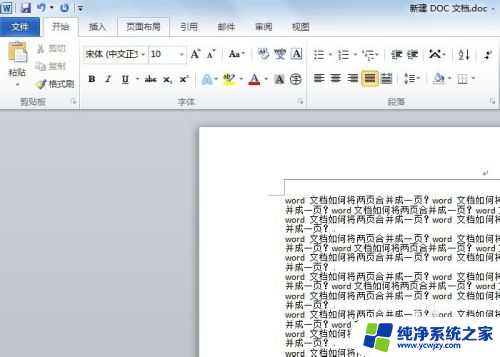
2.在word菜单栏中点击【页面布局】,在页面布局的子菜单栏中点击【水印】。
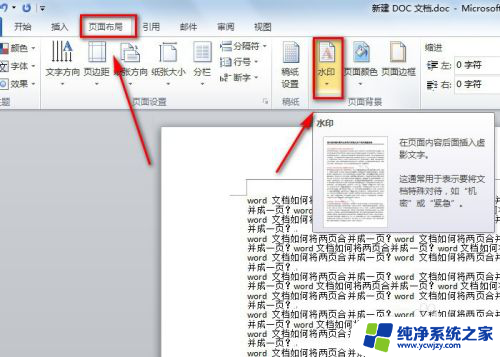
3.在水印的下拉菜单中,点击【删除水印】,就可以将word文档中的水印删掉了。
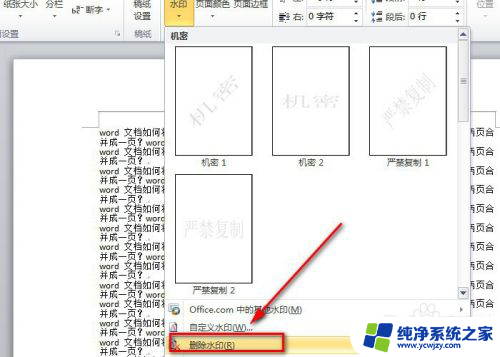
4.当然我们还可以点击水印下拉菜单中的【自定义水印】,在弹出的新界面选择【无水印】。而后再单击【应用】或【确定】,这样就可以删除掉水印了。
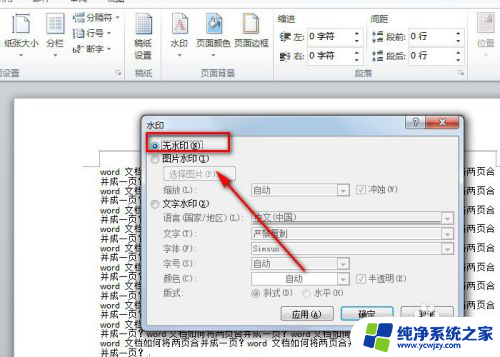
5.若是以上的办法还是没办法将word文档中的水印去掉,此时要考虑文档上并非是文字水印。而可能是透明或白色背景的水印图片。
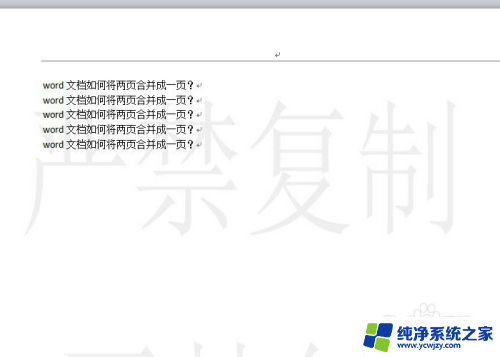
6.此时可点击【页面布局】-【页面颜色】-【填充效果】,就会弹出新的页面。
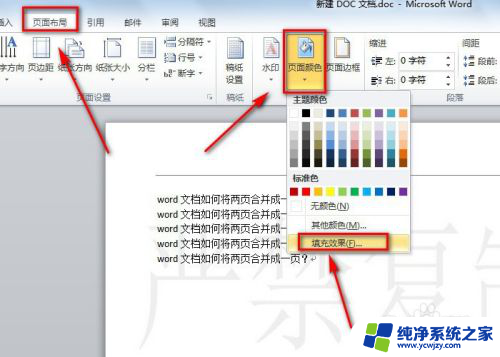
7.在填充效果界面中,点击【图片】选项。就会看到这里有一张图片,此张图片就是我们需要删除的水印图片了。
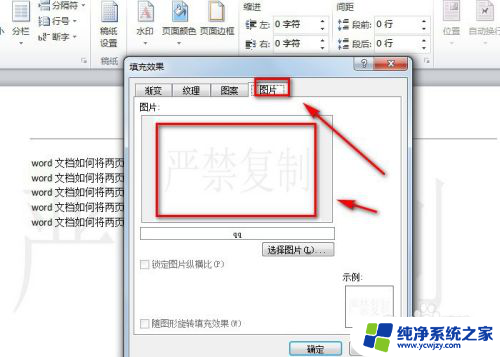
8.从上面的截图可看出,这里没有可删除图片的选项。此时我们回到【页面颜色】的下拉菜单中找到【无颜色】并单击一下,这样就可以将水印图片给删掉了。
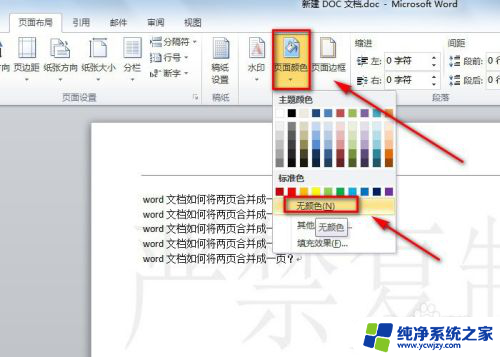
以上就是删除Word水印的全部内容,如果有需要的用户,可以按照以上步骤进行操作,希望对大家有所帮助。
- 上一篇: 抖音电台怎么连线
- 下一篇: chrome cookies在哪
word 删除水印相关教程
- word 如何删除水印 word文档水印删除方法
- 如何删除word中的水印 word文档水印删除方法
- 怎么删除word水印背景 如何去除WORD文档中的背景水印
- word如何去掉水印文字 word文档水印删除不了怎么办
- word删除水印无反应 去掉word里的水印的实用方法
- word文档背景水印 Word文档如何删除水印背景
- 如何去掉文件水印 Word文档如何删除水印
- 怎么去除word的水印 如何用一键快速去除word文档中的水印
- wps怎么把水印删除 wps怎么删除文档中的水印
- word文件怎么去水印 如何快速去除Word文档中的水印内容
- 如何删除桌面上的小艺建议
- 为什么连接不上airpods
- 小米平板怎么连接电容笔
- 如何看电脑是百兆网卡还是千兆网卡
- 省电模式关闭
- 电脑右下角字体图标不见了
电脑教程推荐
win10系统推荐